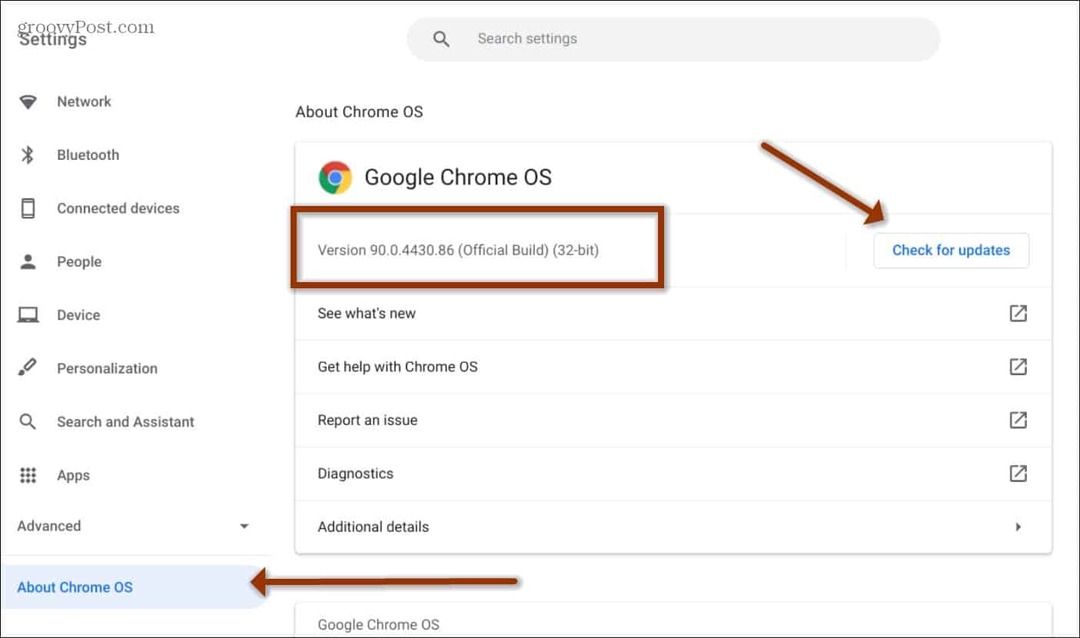Naposledy aktualizované dňa

Znie iPad trochu ticho? Môže ísť o problém s reproduktormi, slúchadlami alebo samotným iPadom. Pomocou tohto sprievodcu odstráňte problémy so zvukom na iPade.
V posledných rokoch spoločnosť Apple veľa investovala do toho, aby reproduktory iPadu zneli čo najlepšie. A ak ste vlastníkom iPadu, investovali ste veľa do počúvania tohto zvuku. To je dôvod, prečo to môže byť také obťažujúce, keď na iPade nezaznamenáte žiadny zvuk.
Tento príspevok sa bude zaoberať tým, prečo sa to môže stať, spolu s niekoľkými opravami, ktoré si môžete sami vyskúšať, aby váš iPad opäť znel nahlas a hrdo.
Prečo môj iPad nemá zvuk?
Existuje niekoľko dôvodov, prečo iPad nemusí prehrávať žiadny zvuk. Môže to byť niečo také jednoduché ako nesprávne nastavenie, čo je dosť ľahké opraviť. Môže to spôsobiť aj problém so softvérom, ktorého vyriešenie môže byť o niečo náročnejšie. Závisí to od toho, či ide o malú chybu alebo veľkú systémovú chybu.
Fyzické problémy môžu tiež spôsobiť zlyhanie vašich reproduktorov. Môže to byť spôsobené poškodením vodou, pádom iPadu príliš tvrdo alebo jednoducho opotrebovaním reproduktorov iPadu v priebehu času. Ak je to váš prípad, možno budete musieť vymeniť zariadenie, aby ste mohli znova prehrávať zvuk.
V tomto príspevku nebudeme pokrývať žiadne opravy fyzického poškodenia, takže ak viete, že ste sa nedávno ponorili iPad alebo ste ho spadli obzvlášť tvrdo tesne predtým, ako prestal fungovať zvuk, potom si možno budete musieť kúpiť nový jeden. V opačnom prípade nemusíte vedieť, čo spôsobuje problém, aby sa jedna z opráv nižšie stala vaším riešením!
Vypnite tichý režim a uistite sa, že máte zvýšenú hlasitosť
Prvé dve veci, ktoré vyskúšame, sú celkom jednoduché. Uistíme sa, že vaše zariadenie nie je v tichom režime, čo môže spôsobiť, že niektoré aplikácie nebudú prehrávať zvuk. A potom sa postaráme o to, aby bola vaša hlasitosť zvýšená, pretože by sme neradi, keby ste sa stresovali kvôli takému malému problému.
Tichý režim, ako keď zapnete vibrovanie iPhonu, stlmí určité zvuky, ako sú upozornenia a prichádzajúce hovory. Môže však tiež stlmiť aplikácie, ako sú hry, ak ho zabudnete znova vypnúť.
Tu je návod, ako vypnúť Slide Mode:
- Ak má váš iPad na boku prepínač stlmenia, otočte ho tak, aby nebol červený. Väčšinu času to tento problém vyrieši. Iba staršie iPady majú prepínač stlmenia zvuku, takže sa nemusíte obávať, ak ho nemáte.
- Ak váš iPad nemá prepínač stlmenia, musíte ho otvorte Control Center. Môžete to urobiť potiahnutím prstom nadol z pravej hornej časti iPadu alebo nahor zo spodnej časti iPadu v závislosti od modelu iPadu.
- Keď otvoríte Control Center, vyhľadajte ikona zvončeka. Ak je zapnutý, bude zafarbený a inak neutrálny. Klepnutím naň prepnete na neutrál.
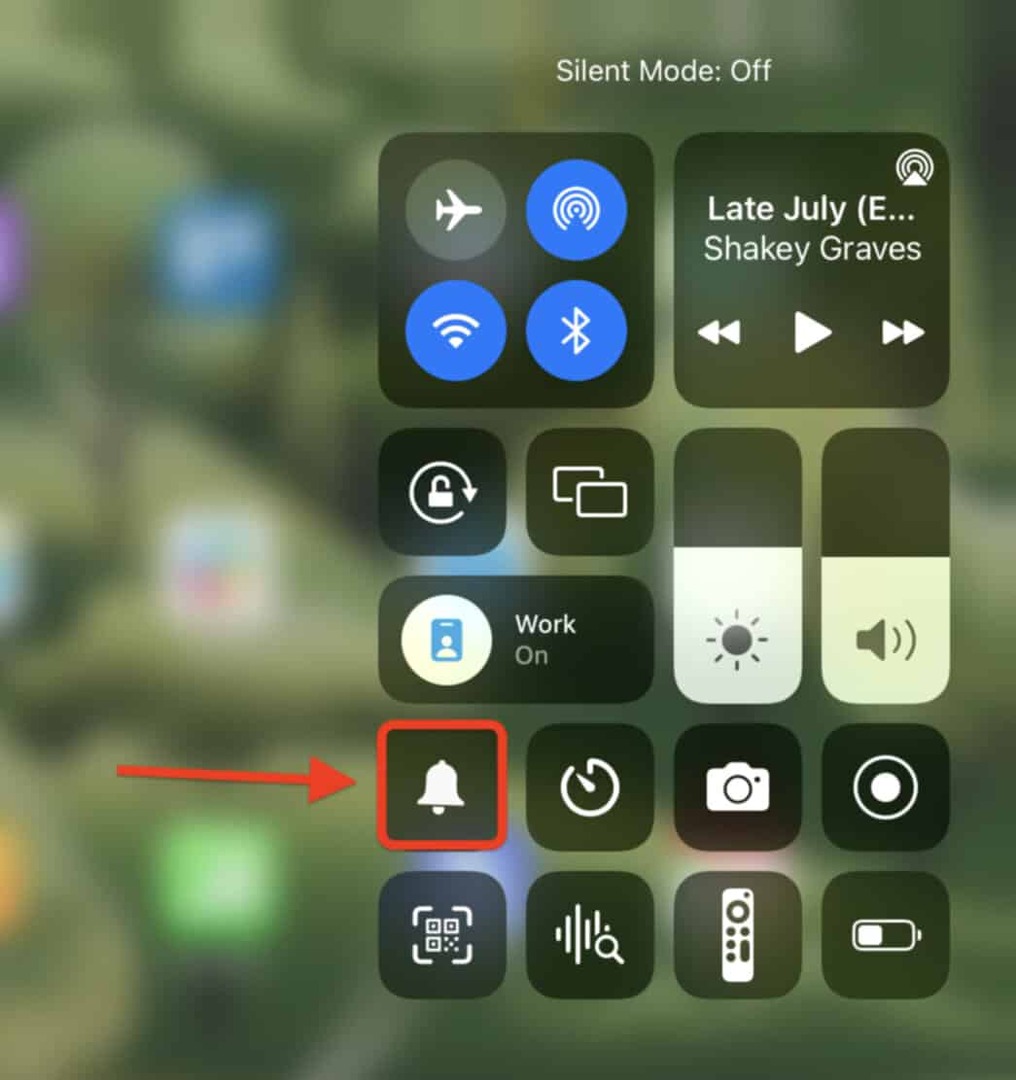
- Ak nemáte prepínač stlmenia a nevidíte možnosť vypnúť/zapnúť Tichý režim v Ovládacom centre, otvorte nastavenie aplikáciu na vašom iPade. Klepnite Riadiace centruma potom kliknite na zelenú + vedľa možnosti Tichý režim.
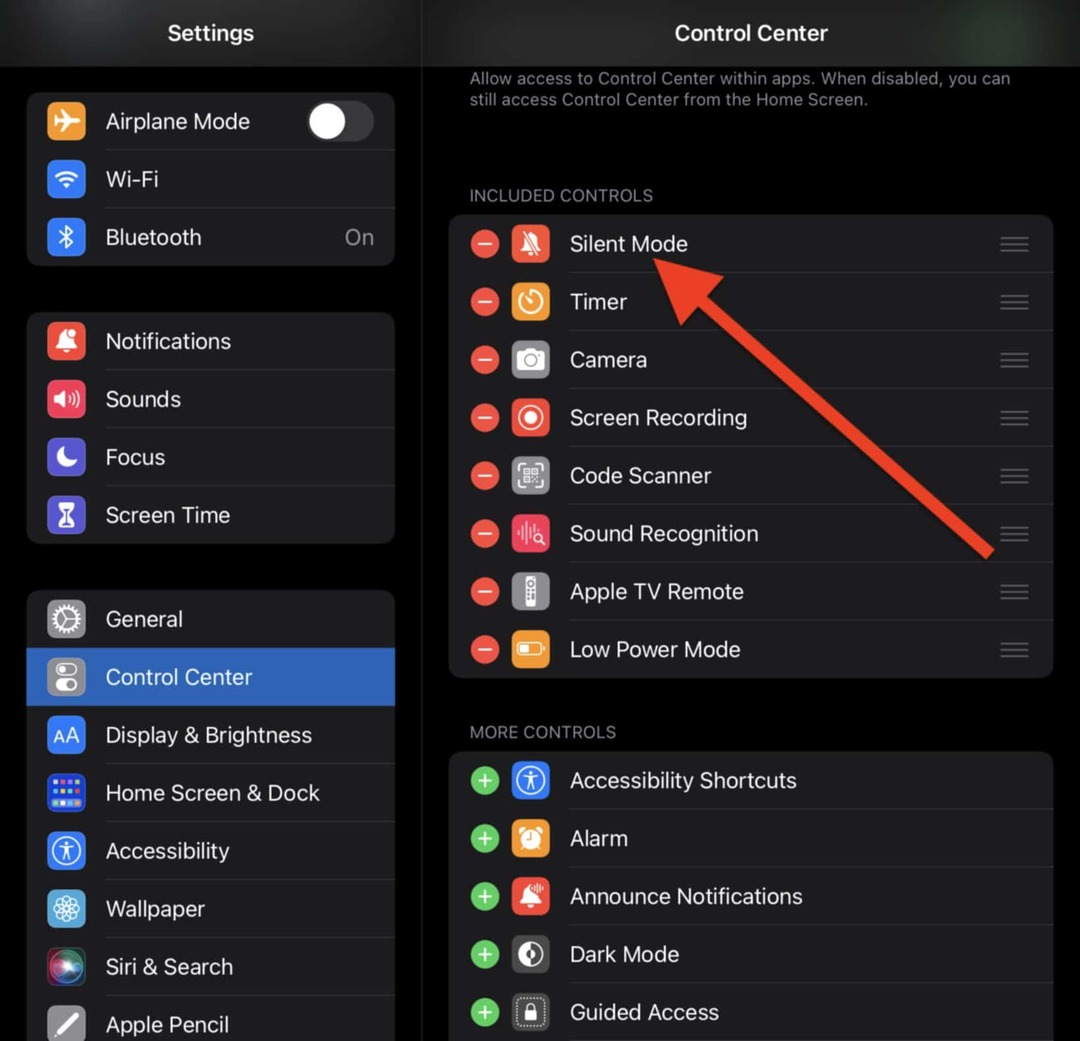
Teraz by ste mali vidieť Tichý režim v ovládacom centre, keď ho otvoríte. Teraz zopakujte krok 2.
Skúste odpojiť/odpojiť slúchadlá
Pre používateľov, ktorí nie sú schopní prehrávať zvuk cez slúchadlá, bude riešenie tohto problému trochu iné. V tomto prípade je cieľom zistiť, či niečo nie je v poriadku so slúchadlami alebo spojením medzi iPadom a slúchadlami.
Tu je niekoľko krokov, ktoré môžete vyskúšať:
- Skúste iné slúchadlá. Ak máte v blízkosti ďalšie slúchadlá, mali by ste ich otestovať, aby ste zistili, či tiež nefungujú. Ak fungujú, je veľká šanca, že vaše súčasné slúchadlá sú poškodené. Ak nefungujú ani nové, pravdepodobne je s vaším iPadom niečo v neporiadku.
- Vyčistite pomocný port iPadu. V prípade iPadov, ktoré stále majú konektor pre slúchadlá, ho môžete skúsiť vyčistiť. Ak to chcete urobiť, odpojte slúchadlá a silno fúknite do konektora slúchadiel alebo použite vzduch z plechovky. Do konektora pre slúchadlá nevkladajte nič na čistenie.
-
Skúste zabudnúť a znova pripojiť Bluetooth slúchadlá. Pre Bluetooth slúchadlá ako AirPods, ak ich zabudnete a znova ich pripojíte, môžu znova prehrať zvuk.
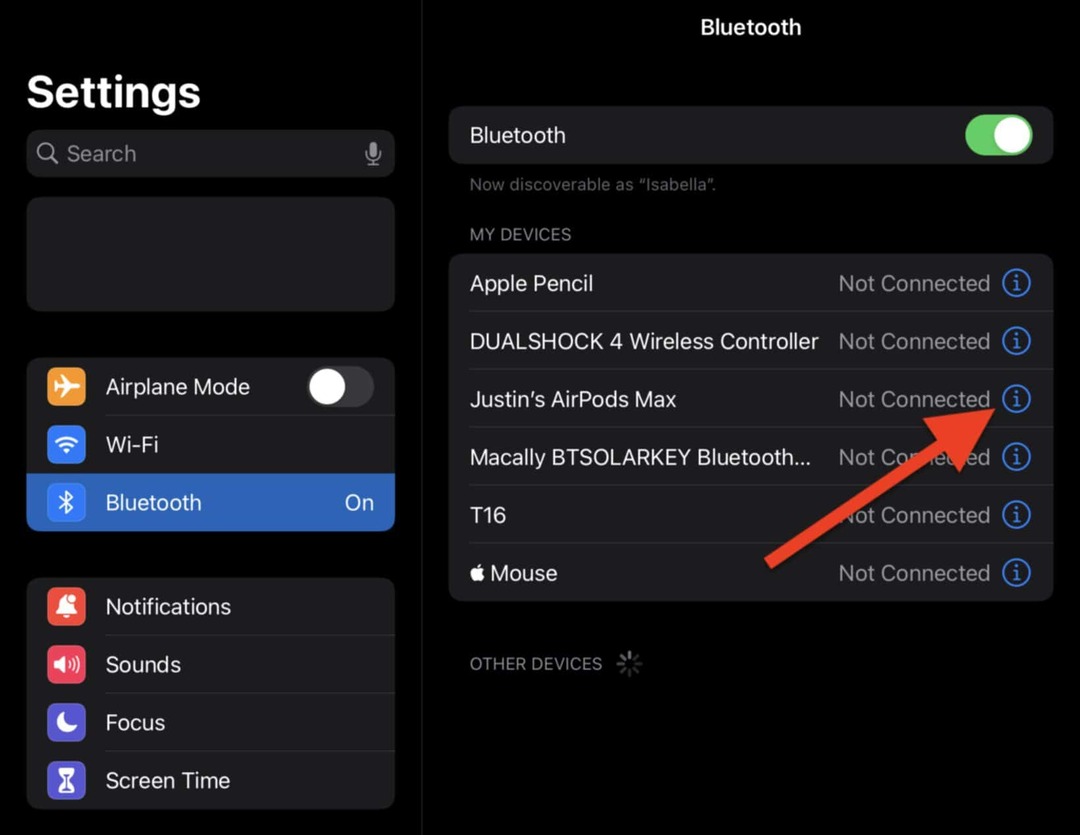
- Ak to chcete urobiť, otvorte nastavenie na iPade a klepnite na Bluetooth. Nájdite slúchadlá, ktoré chcete resetovať, a klepnite na modrú i ikonu vedľa nich.
- Klepnite Zabudnite na toto zariadenie.
- Zopakujte proces opätovného pripojenia týchto slúchadiel (môžete to urobiť na tej istej stránke nastavení Bluetooth, ktorú sme práve otvorili). Môžete sa tiež pokúsiť resetovať slúchadlá Bluetooth. Môžete si prečítať, ako to urobiť pre AirPods tu alebo si pozrite pokyny dodané s vašimi Bluetooth slúchadlami.
Skontrolujte, či ste pripojení k zariadeniu Bluetooth
Keď už hovoríme o Bluetooth slúchadlách, dôvodom môže byť aj Bluetooth zariadenie. Môžete byť pripojení k zariadeniu Bluetooth, ako je reproduktor alebo vozidlo, bez toho, aby ste si to uvedomovali. Ak je to tak, váš zvuk sa prehráva odtiaľ namiesto vášho iPadu.
Možno budete musieť vyskúšať nasledujúce kroky na riešenie problémov:
- Skontrolujte, či ste pripojení k zariadeniu Bluetooth. Ak to chcete urobiť, otvorte nastavenie a klepnite na Bluetooth. Ak niektoré zo zariadení v nastaveniach Bluetooth hovorí Pripojené, klepnite na modrú i ikonu a klepnite na Odpojiť.
-
Zakázať Bluetooth. Otvorte ovládacie centrum potiahnutím prstom nadol z pravej hornej časti iPadu alebo nahor zo spodnej časti iPadu (v závislosti od modelu). Klepnite na ikonu Bluetooth na paneli pripojenia.
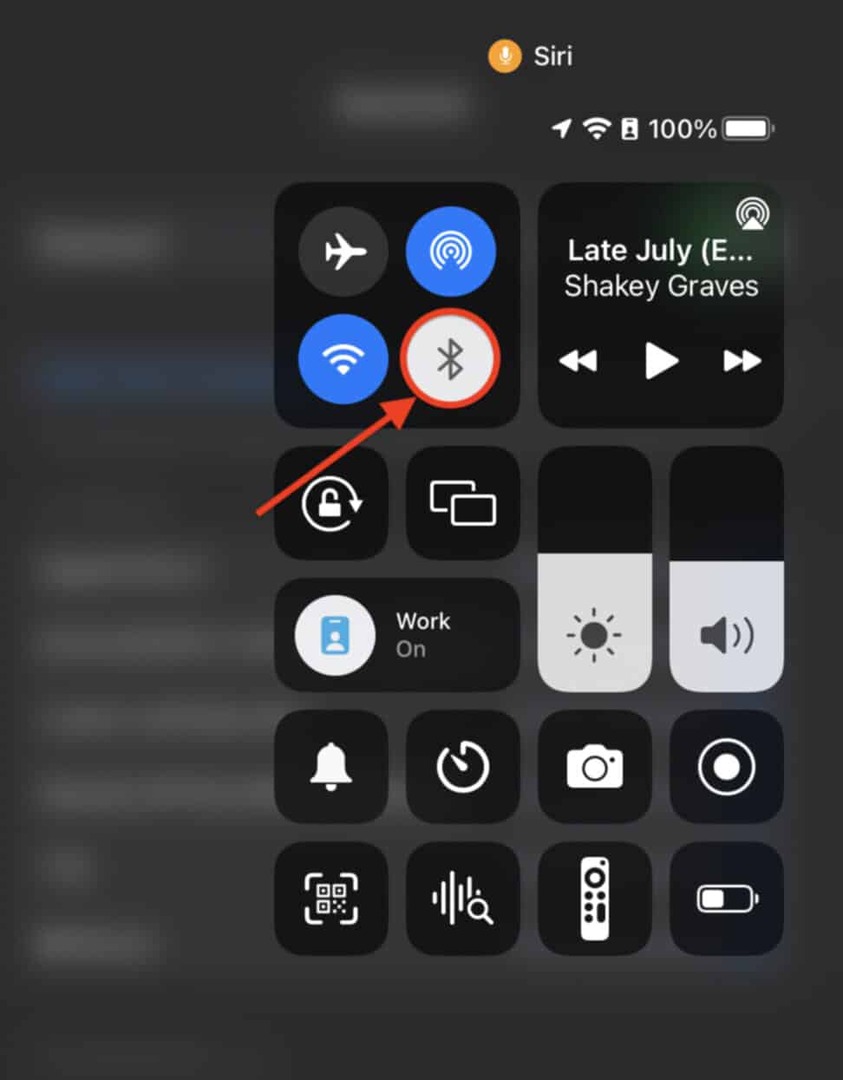
Po vykonaní tohto postupu skúste znova prehrať zvuk.
Zapnite a vypnite monofónny zvuk
Ďalšia vec, ktorú môžete vyskúšať ako riešenie, je zapnutie a opätovné vypnutie mono zvuku. Funguje to ako mäkký reštart pre nastavenia zvuku vášho iPadu.
Resetovanie mono zvuku na iPade:
- Otvor nastavenie aplikácie.
- Klepnite Prístupnosť.
- Klepnite Audio & Visual pod SLUCH hlavička.
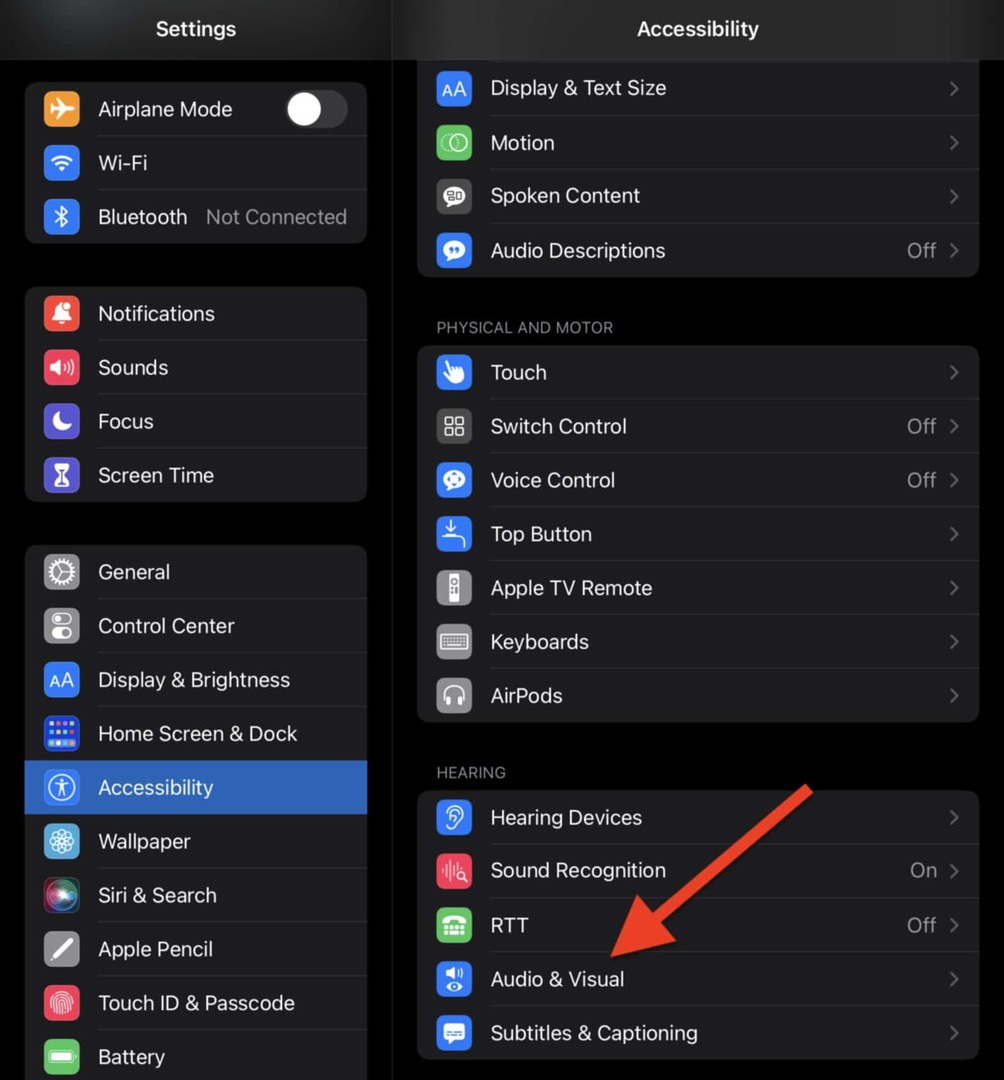
- Klepnite na prepínač vedľa Mono zvuk zapnite ho a potom ho znova vypnite. Mala by sa zmeniť na zelenú a potom späť na neutrálnu.
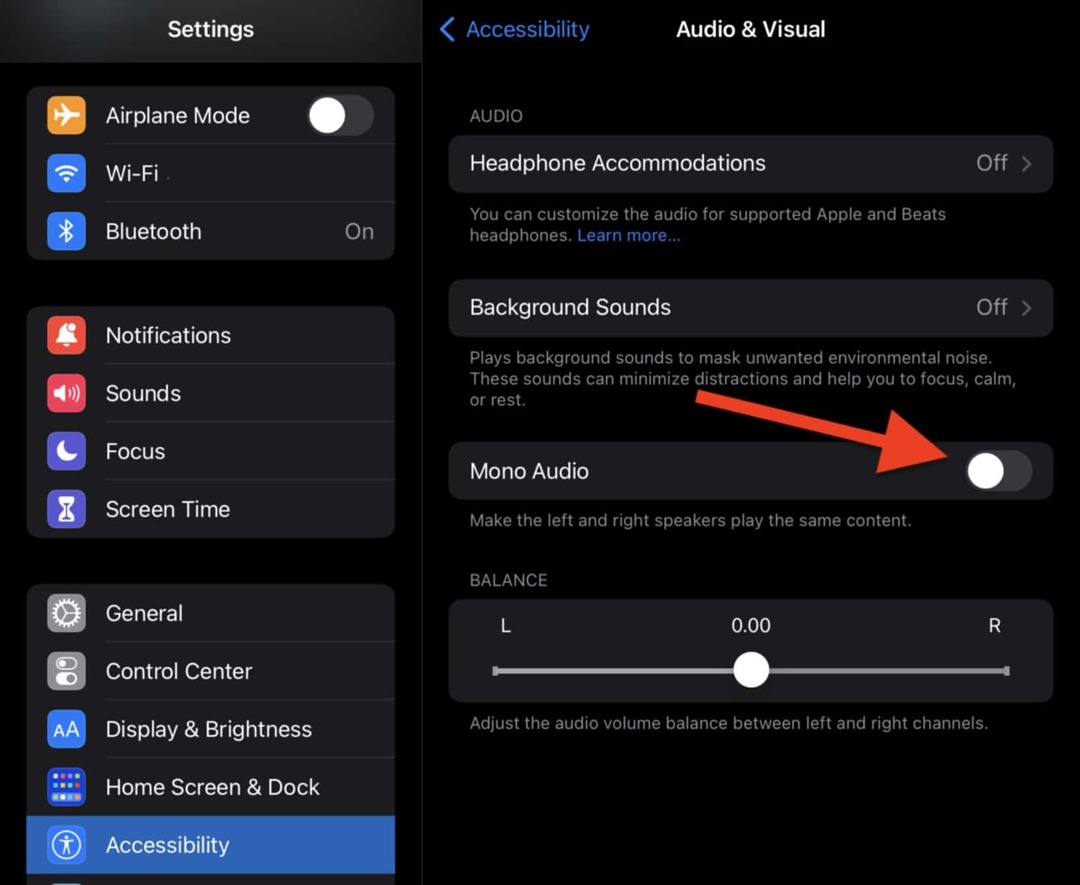
- Otestujte svoj zvuk, aby ste zistili, či opäť začal fungovať.
Reštartujte svoj iPad
Nakoniec, ak všetko ostatné zlyhá, môžete sa pokúsiť vyriešiť tento problém reštartovaním iPadu. Tým sa odstráni väčšina softvérových problémov, ktoré by mohli brániť prehrávaniu zvuku.
Reštartovanie iPadu:
- Podržte tlačidlo napájania a tlačidlo Domov na niekoľko sekúnd a potom potiahnite prstom Vypnite posunutím. Opätovným stlačením a podržaním tlačidla napájania po niekoľkých sekundách zapnite iPad.
- V prípade zariadení iPad, ktoré nemajú tlačidlo Domov, stlačte a na niekoľko sekúnd podržte tlačidlo napájania a tlačidlo zvýšenia hlasitosti. Prejdite prstom Vypnite posunutím keď sa objaví v hornej časti obrazovky. Po niekoľkých sekundách stlačte a podržte tlačidlo napájania, aby ste iPad znova zapli.
Ak váš iPad stále neprehráva zvuk, je čas na to kontaktujte podporu spoločnosti Apple.
Riešenie problémov so zvukom na iPade
Vysvetlili sme niekoľko najlepších spôsobov, ako vyriešiť problém bez zvuku na iPade. Ak máte stále problémy, mali by ste sa obrátiť na podporu spoločnosti Apple. Môžu diagnostikovať problém a presne vám povedať, ako ho vyriešiť.
Medzitým sa môžete naučiť, ako zmeniť hlasitosť všetkých systémových zvukov na vašom iPade iba pomocou ovládačov hlasitosti a začnite používať bezstratovú hudbu v Apple Music.
Ako nájsť kód Product Key systému Windows 11
Ak potrebujete preniesť svoj produktový kľúč Windows 11 alebo ho len potrebujete na vykonanie čistej inštalácie operačného systému,...
Ako vymazať vyrovnávaciu pamäť Google Chrome, súbory cookie a históriu prehliadania
Chrome odvádza skvelú prácu pri ukladaní vašej histórie prehliadania, vyrovnávacej pamäte a súborov cookie na optimalizáciu výkonu vášho prehliadača online. Jej postup...
Priraďovanie cien v obchode: Ako získať ceny online pri nakupovaní v obchode
Nákup v obchode neznamená, že musíte platiť vyššie ceny. Vďaka zárukám dorovnania cien môžete získať online zľavy pri nákupe v...
Ako darovať predplatné Disney Plus digitálnou darčekovou kartou
Ak ste si užili Disney Plus a chcete sa o to podeliť s ostatnými, tu je návod, ako si kúpiť predplatné Disney+ Gift za...